JINテーマでのアナリティクスタグの貼り方
- Googleアナリティクスのトラッキングコードを取得します
- Googleアナリティクスにログインし、トラッキングコードを取得します。
- データの収集と修正 → データストリーム
- Googleタグ → タグ設定を行う
- 実装手順をクリック
- 『手動でインストール』するからGoogleアナリティクスタグをコピー
- JINテーマにタグを貼る
- WordPress管理画面にログインし、サイドバーから「HTMLタグ設定」を選択します。
</head>タグの直前にGoogleアナリティクスタグを貼り付けます。- 「ファイルを更新」ボタンをクリックして保存します。
【手順キャプチャ】Googleアナリティクスのトラッキングコードを取得します
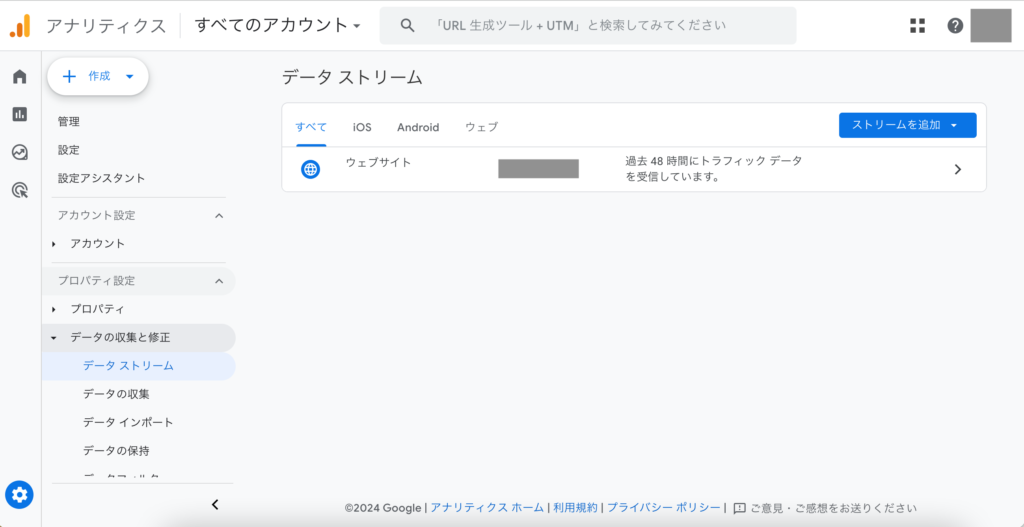
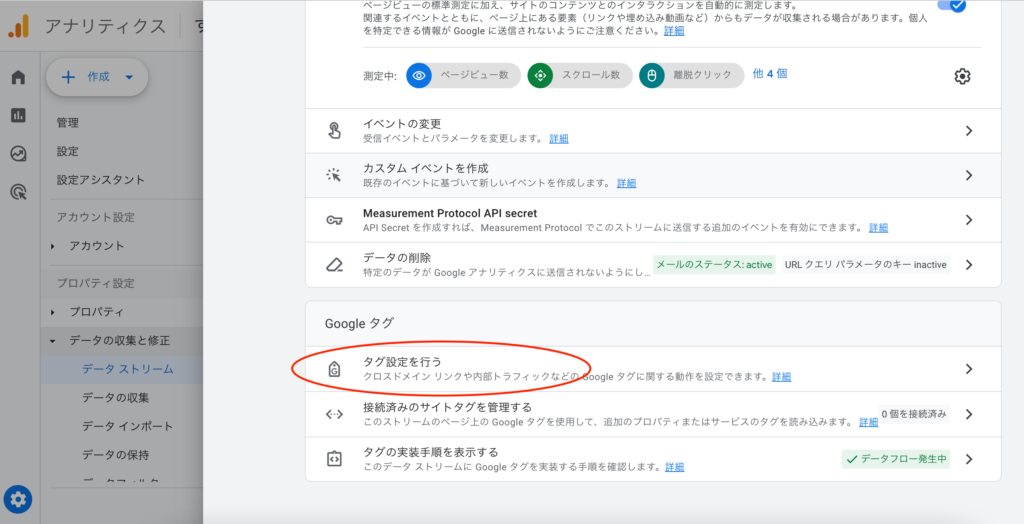
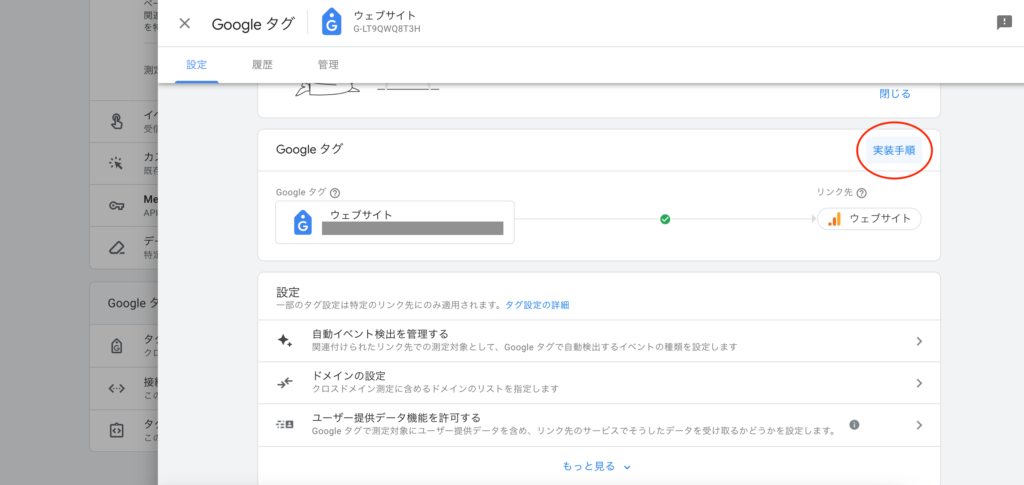
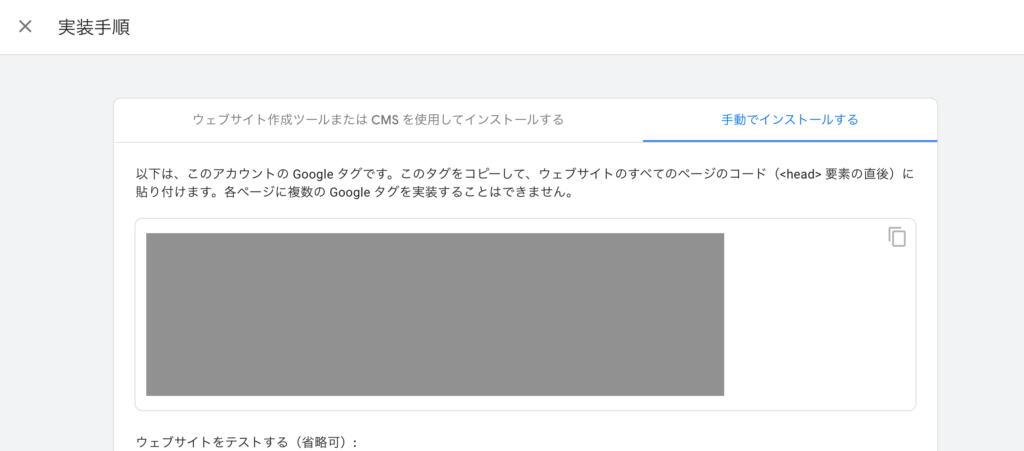
【手順キャプチャ】JINテーマにタグを貼る
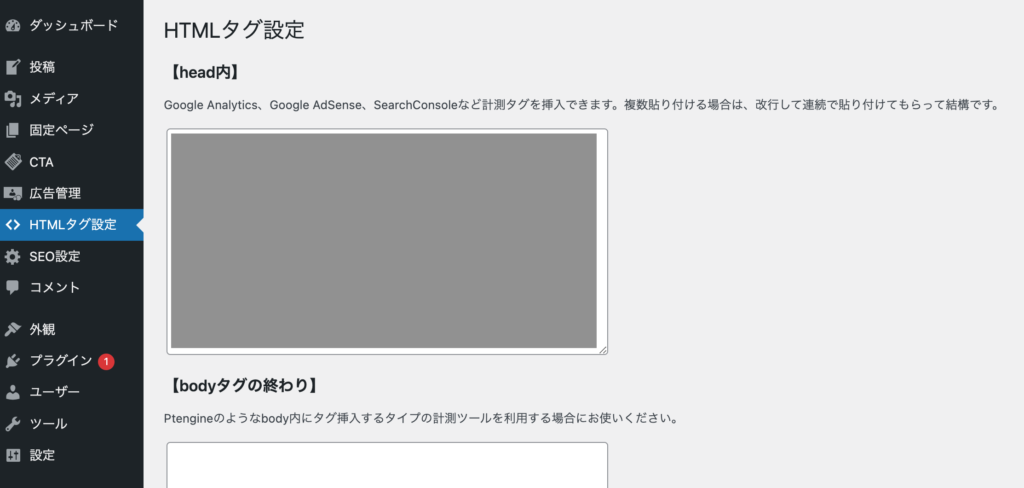
エラーの解消方法
ConoHa WINGのWAF設定が原因で、エラーが発生することがあります。以下の手順でWAF設定を一時的に無効にすることで解消できます。
- ConoHa WINGの管理画面にログイン
- ConoHa WINGの管理画面にログインします。
- WAF設定を無効にする
- 「セキュリティ」→「WAF設定」を選択します。
- サイトのWAF設定を「無効」に切り替えます。
- 再度タグを貼る
- 上記の手順で再度Googleアナリティクスタグを貼り付けます。
- WAF設定を有効に戻す
- タグの貼り付けが完了したら、WAF設定を「有効」に戻します。
まとめ
GoogleアナリティクスタグをJINテーマに貼り付ける際、ConoHa WINGのWAF設定が原因でエラーが発生することがあります。WAF設定を一時的に無効にすることで問題を解消し、正常にタグを貼り付けることができます。この記事が、同様の問題に遭遇した方の参考になれば幸いです。


